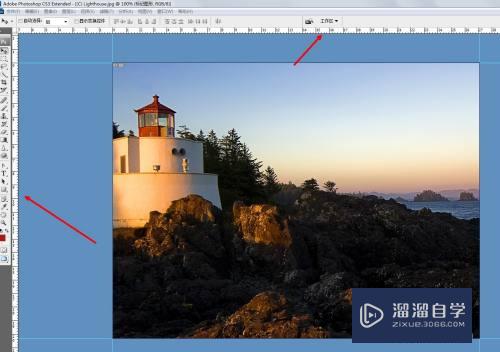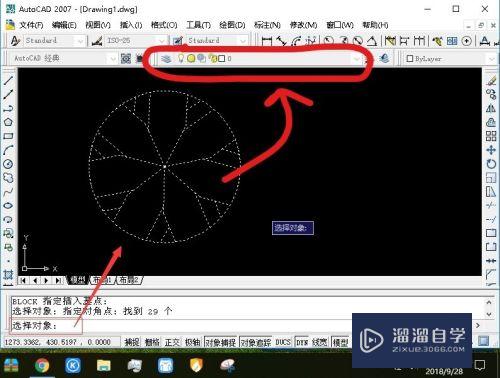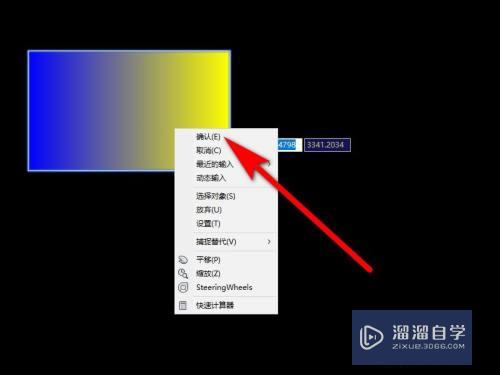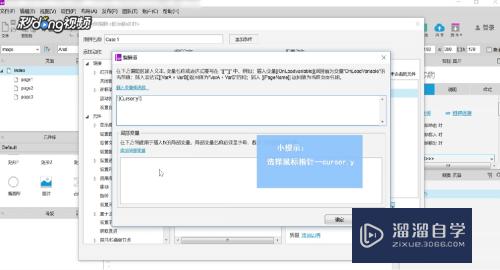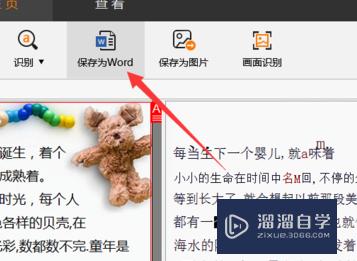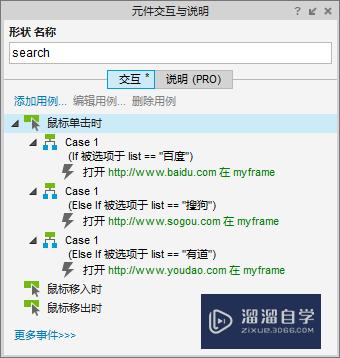CAD图怎么转换成PDF优质
在一些特殊的情况下。我们会选择将CAD文件以PDF格式进行保存。但是很多人不知道CAD图怎么转换成PDF没关系。今天小渲就来跟大家聊聊具体的操作。
工具/软件
硬件型号:戴尔灵越15
系统版本:Windows7
所需软件:CAD 编辑器
方法/步骤
第1步
在浏览器中搜索“风云CAD转换器”。进入官网下载并将其安装在电脑上。安装好了之后。打开软件。选择“CAD转PDF”功能点击一下。
第2步
安装好了之后。打开软件。选择“CAD转PDF”功能点击一下。
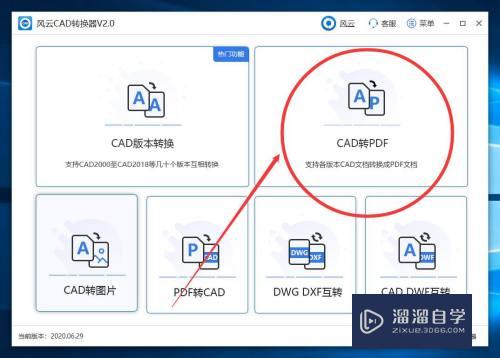
第3步
进入操作界面后点击中间的“添加文件”。如果需要批量转换的话可以点击”添加文件夹”。
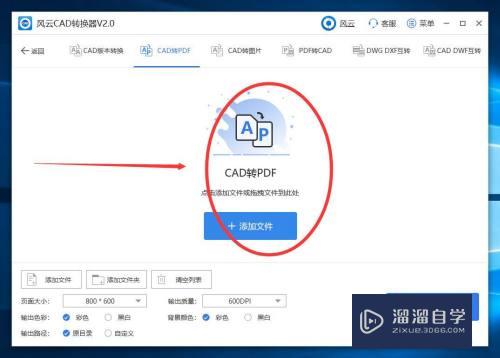
第4步
设置一下输出色彩。颜色和输出质量。输出路径
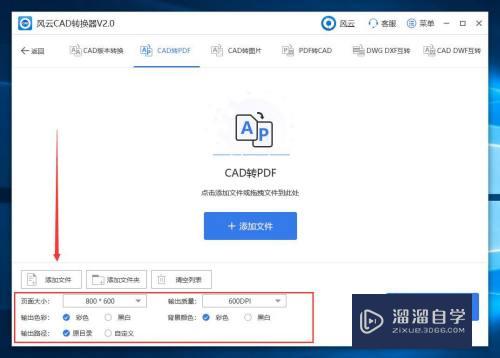
第5步
之后点击“开始转换”按钮即可;稍等几秒钟。转换就会完成!
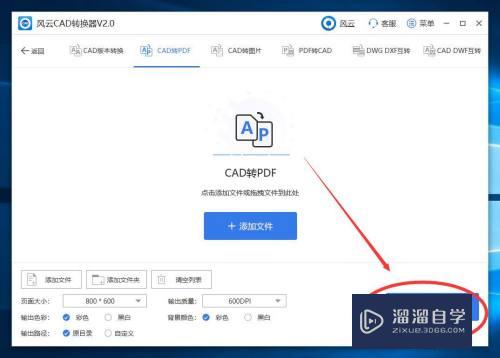
第6步
转换完成后点击“打开”。打开转换好的pdf文件。
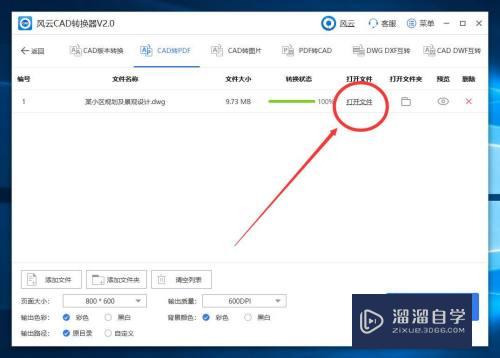
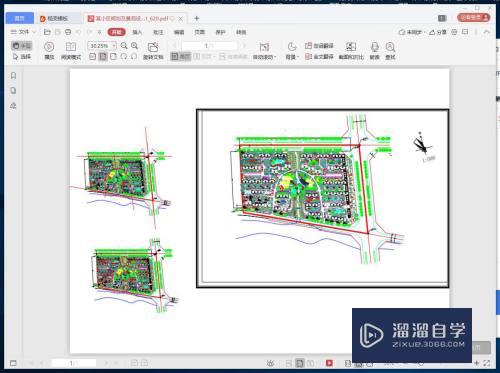
以上关于“CAD图怎么转换成PDF”的内容小渲今天就介绍到这里。希望这篇文章能够帮助到小伙伴们解决问题。如果觉得教程不详细的话。可以在本站搜索相关的教程学习哦!
更多精选教程文章推荐
以上是由资深渲染大师 小渲 整理编辑的,如果觉得对你有帮助,可以收藏或分享给身边的人
本文标题:CAD图怎么转换成PDF
本文地址:http://www.hszkedu.com/59120.html ,转载请注明来源:云渲染教程网
友情提示:本站内容均为网友发布,并不代表本站立场,如果本站的信息无意侵犯了您的版权,请联系我们及时处理,分享目的仅供大家学习与参考,不代表云渲染农场的立场!
本文地址:http://www.hszkedu.com/59120.html ,转载请注明来源:云渲染教程网
友情提示:本站内容均为网友发布,并不代表本站立场,如果本站的信息无意侵犯了您的版权,请联系我们及时处理,分享目的仅供大家学习与参考,不代表云渲染农场的立场!